Cách tắt tự cập nhật ứng dụng trên iPhone đơn giản, nhanh chóng

Tắt tự cập nhật ứng dụng trên iPhone, iOS sẽ giúp bạn có thể chủ động lựa chọn phiên bản hệ điều hành sử dụng. Đồng thời, nó còn mang đến nhiều lợi ích khác khi sử dụng thiết bị. Trong bài viể dưới đây, Sforum sẽ hướng dẫn bạn chi tiết, đơn giản và nhanh chóng cách tắt tính năng, chế độ tự động cập nhật ứng dụng trên iPhone. Hãy cùng theo dõi và thực hiện trên điện thoại của mình nhé!
Lợi ích của việc tắt tự cập nhật ứng dụng trên iPhone
Tắt tự động cập nhật ứng dụng trên iPhone (iOS) mang lại một số lợi ích nhất định. Tuy nhiên, nó cũng đi kèm với một số hạn chế nhất định cần được cân nhắc kỹ lưỡng trước khi đưa ra quyết định có nên tắt tính năng này hay không. Bạn có thể tham khảo một số lợi ích dưới đây:
- Một số bản cập nhật ứng dụng có thể mang đến các lỗi hoặc trục trặc mới, ảnh hưởng đến trải nghiệm sử dụng của bạn. Việc tắt chế độ tự cập nhật ứng dụng trên iPhone cho phép bạn giữ nguyên phiên bản ứng dụng đang hoạt động ổn định. Đồng thời, tránh gặp phải những rắc rối tiềm ẩn từ các bản cập nhật mới.
- Tải xuống và cài đặt các bản cập nhật ứng dụng có thể tiêu hao một lượng pin đáng kể. Tắt tự cập nhật ứng dụng trên iOS có thể giúp bạn kéo dài thời lượng sử dụng pin. Đặc biệt nếu bạn sử dụng iPhone trong điều kiện nguồn điện hạn chế.
- Tắt tự cập nhật ứng dụng cho phép bạn chủ động cập nhật ứng dụng vào thời điểm thích hợp, tránh ảnh hưởng đến công việc hoặc giải trí.

Cách tắt tự cập nhật ứng dụng trên iPhone
Cách tắt tự động cập nhật ứng dụng trên iPhone chắc hẳn không còn quá xa lạ với giới mộ điệu nhà táo. Tuy nhiên, nếu bạn chưa từng thực hiện thao tác này thì hãy theo dõi hướng dẫn được Sforum liệt kê chi tiết sau.
Bước 1: Nhấn vào biểu tượng “App Store” sau khi lướt xuống và tìm kiếm trong ứng dụng “Cài đặt”.

Bước 2. Cuộn xuống và nhấn vào “Cập nhật tự động”. Chọn “Tắt” cho tất cả ứng dụng hoặc chọn từng ứng dụng bạn muốn thực hiện thao tác này. Như vậy, bạn đã hoàn thành cách tắt tự cập nhật ứng dụng trên iPhone nhanh chóng.

Hướng dẫn cách tắt cập nhật hệ điều hành iOS
Apple thường cho ra mắt các phiên bản hệ điều hành mới để cải thiện hiệu năng của thiết bị. Tuy nhiên, cũng giống như việc tắt tự cập nhật ứng dụng trên iPhone thì tắt tự động cập nhật hệ điều hành iOS cũng mang đến nhiều lợi ích. Bạn có thể mở hoặc tắt tự cập nhật iOS rất đơn giản chỉ chưa đầy 1 phút. Theo dõi từng thao tác sau đây cùng Sforum.
Bước 1. Khởi động thiết bị iOS. Chọn vào biểu tượng của “Cài đặt" có hình bánh xe.

Bước 2. Lướt và tìm kiếm mục “Cài đặt chung”.

Bước 3: Trong cửa sở mới được hiện ra trên màn hình, hãy chọn tiếp vào tiểu mục “Cập nhật phần mềm" để tắt tự cập nhật ứng dụng trên iPhone, iOS.

Bước 4: Nhấp vào “Tự động cập nhật". Kết quả hiển thị trong cửa sổ vừa hiện ra, hãy kéo tắt hết tất cả những lựa chọn.

Một số câu hỏi được quan tâm
Bên cạnh những hướng dẫn về cách tắt tự cập nhật ứng dụng trên iPhone (iOS) được giới thiệu phía trên, Sforum còn mang đến một số vấn đề phổ biến cần nhận được sự giải đáp mà bạn có thể tham khảo ngay sau đây.
Có hủy cập nhật iOS khi đang chạy được không?
Việc hủy cập nhật iOS khi nó đang diễn ra là một tình huống không được Apple hỗ trợ trực tiếp. Trong mọi trường hợp, hủy cập nhật giữa chừng không phải là một quy trình được khuyến khích. Trước khi cài đặt một bản cập nhật mới, hãy kiểm tra phản hồi từ người dùng khác về bản cập nhật đó. Điều này có thể giúp bạn quyết định xem có nên cập nhật ngay lập tức hay chờ đợi một phiên bản sửa lỗi. Ngoài ra, luôn đảm bảo bạn đã sẵn sàng cho quá trình cập nhật và thiết bị của bạn được sao lưu trước khi bắt đầu.

iPhone là thiết bị điện thoại được ưa chuộng nhất hiện nay. Người yêu mến hệ sinh thái nhà Táo luôn chờ đợi và đổi cho mình những chiếc iPhone mới nhất vào mỗi năm. Sforum là đơn vị uy tín, chất lượng cung cấp sản phẩm này từ Apple mà bạn có thể tín nhiệm chọn mua.
[Product_Listing categoryid="132" propertyid="" customlink="https://cellphones.com.vn/mobile/apple.html" title="Các dòng iPhone đang được quan tâm nhiều tại CellphoneS"]
Xóa bản cập nhật iOS trên iPhone như thế nào?
Đôi khi, sau khi tải xuống bản cập nhật iOS, bạn có thể nhận ra rằng bạn chưa muốn cài đặt nó ngay lập tức. Trong trường hợp đó, bạn hoàn toàn có thể xóa bản cập nhật đã tải xuống để giải phóng dung lượng và tránh các thông báo cập nhật liên tục. Bên cạnh hướng dẫn tắt tự cập nhật ứng dụng trên iPhone thì cách xóa bản cập nhật iOS cũng rất được quan tâm.
Bước 1: Mở biểu tượng rây bánh xe “Cài đặt”. Truy cập “Cài đặt chung” rồi đến “Dung lượng iPhone/iPad”.

Bước 2: Tìm đến bản cập nhật iOS đã tải xuống.

Bước 3: Chọn phiên bản iOS đã có trên thiết bị rồi nhấp vào mục “Xóa bản cập nhật".

Bật tự động cập nhật App Store như thế nào?
Nếu sau khi tắt tự cập nhật ứng dụng trên iPhone mà bạn lại muốn bật lại chế độ tự động này thì cách làm cũng rất đơn giản. Bạn hoàn toàn có thể thực hiện theo hướng dẫn sau:
Bước 1: Cũng tương tự với cách tắt tính năng tự cập nhật ứng dụng trên iPhone , bạn cũng phải vào hệ thống “Cài đặt".
Bước 2: Cuộn xuống, tìm và chọn mục “App Store”

Bước 3: Chạm vào thanh điều khiển bên cạnh “Cập nhật ứng dụng” để khởi động lại tính năng này. Khi công tắc chuyển sang màu xanh lá cây, điều này có nghĩa là tính năng tự động cập nhật đã được kích hoạt. Không chỉ cách tắt tự động cập nhật ứng dụng trên iPhone (iOS) dễ thực hiện mà cách bật cũng đơn giản không kém.

Bằng cách tắt tự cập nhật ứng dụng trên iPhone (iOS), bạn hoàn toàn có thể chủ động được việc nâng cấp ứng dụng. Hy vọng rằng những hướng dẫn trên sẽ giúp bạn có thể dễ dàng tắt tính năng tự động cập nhật ứng dụng trên iPhone và tận hưởng trải nghiệm sử dụng theo cách bạn mong muốn. Không chỉ các thao tác tắt chế độ tự cập nhật ứng dụng trên iPhone, mà Sforum còn có nhiều bài viết thủ thuật công nghệ khác mà bạn nên tham khảo. Hãy tiếp tục theo dõi nhé!
- Xem thêm bài viết chuyên mục: iOS - Android


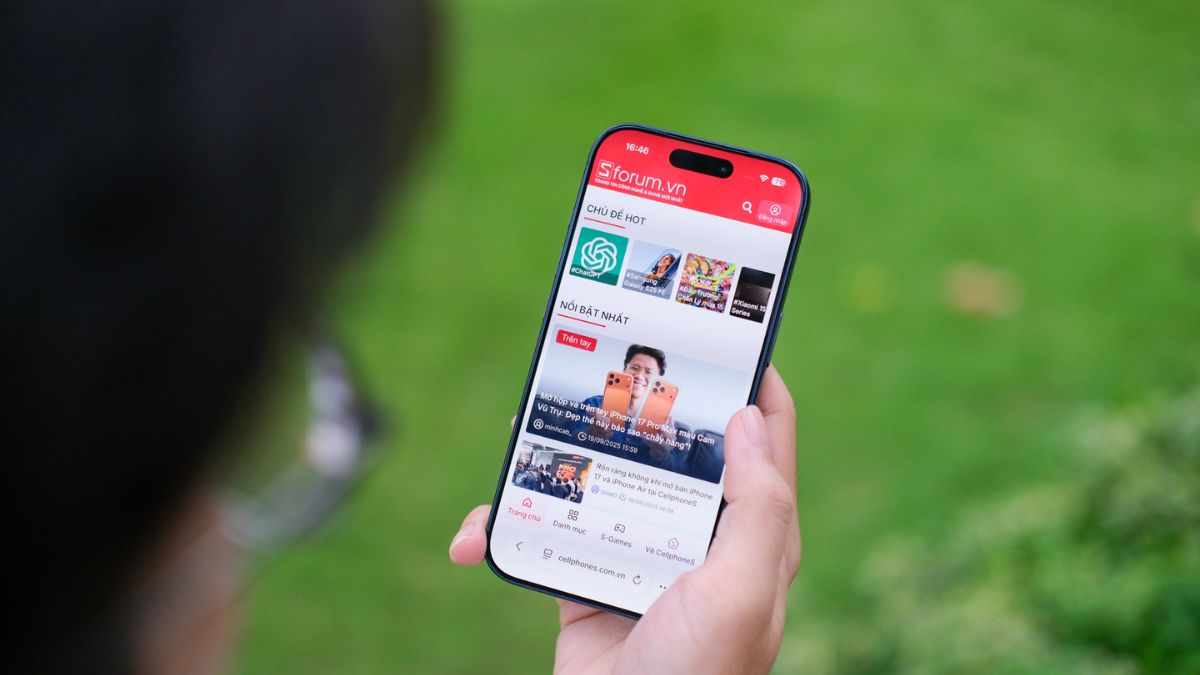
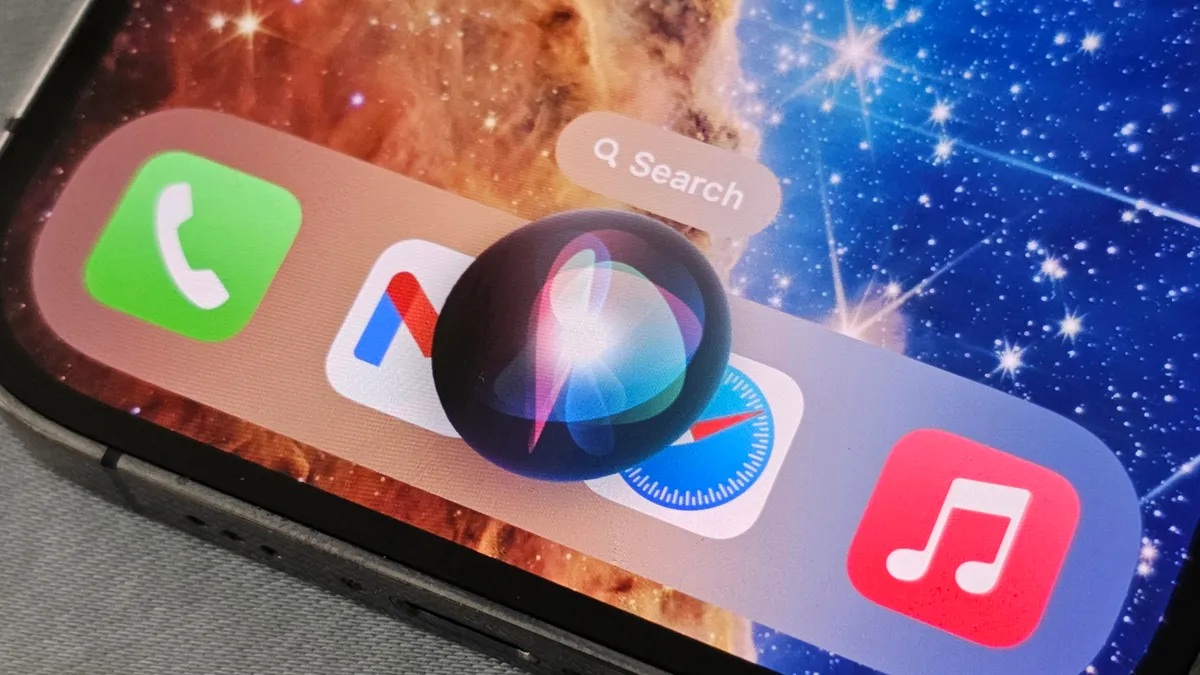

.jpg)


Bình luận (0)